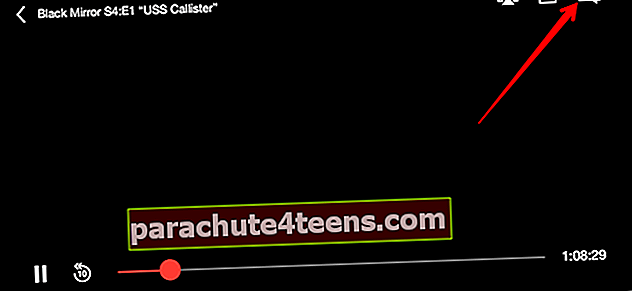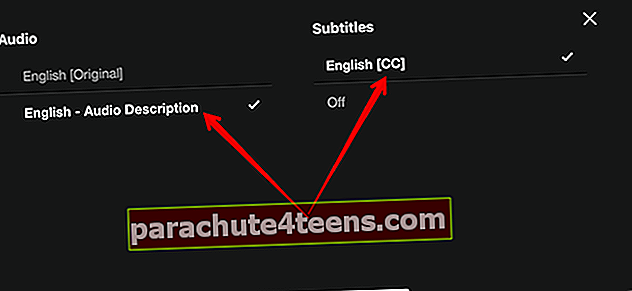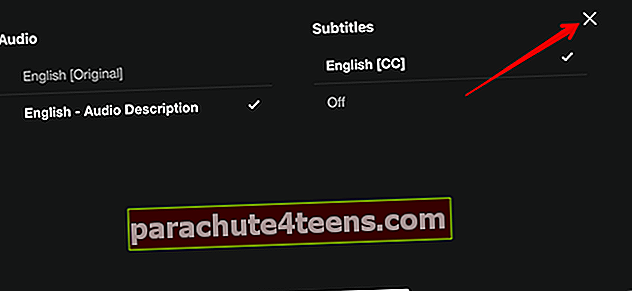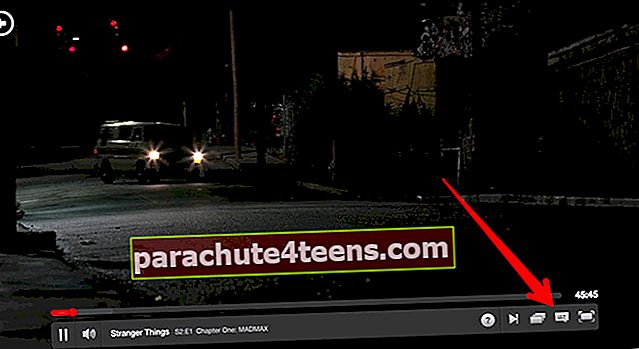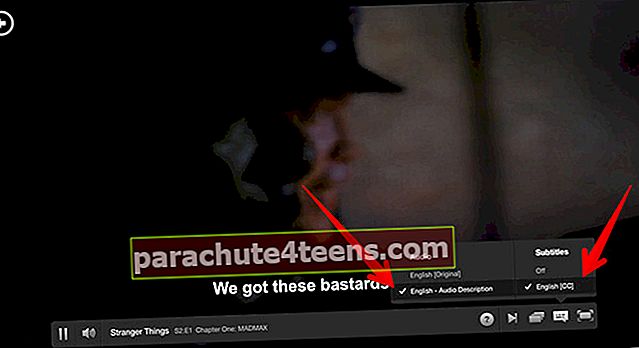Netflix mani vienmēr ir uzrunājis kā lielisku izklaides paketi. Lietotne ir ielādēta ar vairākām lietotājam draudzīgām funkcijām, lai padarītu multivides skatīšanos patīkamu. Šajā gadījumā varat iespējot subtitrus, parakstus vai alternatīvu audio Netflix savā iPhone, Apple TV vai pat datorā (Mac un Windows PC, Linux), lai paildzinātu multivides skatīšanās laiku.
Lai gan Netflix atbalsta vairākas valodas, tajā tiek rādītas tikai 5-7 valodas, kas ir atbilstošākas. Turklāt lejupielādētajos nosaukumos būs redzamas tikai vēl divas atbilstošās valodas. Turpini lasīt…
- Kā ieslēgt / izslēgt subtitrus vai alternatīvu audio pakalpojumā Nextflix iPhone un iPad ierīcēs
- Kā iespējot / atspējot subtitrus vai alternatīvu audio Apple TV 2 un 3
- Kā pārslēgt subtitrus vai alternatīvo audio uz Apple TV 4 un 4K
- Kā ieslēgt / izslēgt subtitrus vai alternatīvu audio Nextflix Mac vai Windows PC
Ņemiet vērā, ka ne visām filmām un TV pārraidēm ir audio un subtitru atbalsts. Jūs varat pārbaudīt, kuras filmas vai TV pārraides piedāvā audio un subtitrus jums vēlamajā valodā.
Kā ieslēgt / izslēgt subtitrus vai alternatīvu audio pakalpojumā Nextflix iPhone un iPad ierīcēs
- Uzsākt Netflix lietotni un atskaņojiet iecienīto TV pārraidi vai filmu iOS ierīcē
- Tagad pieskarieties jebkur uz ekrāna
- Pēc tam jums jāizvēlas Dialogs ikona augšējā labajā stūrī.
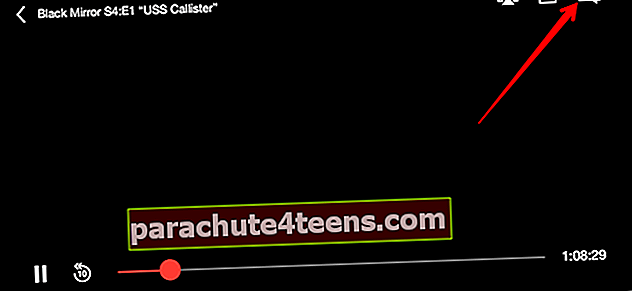
- Tālāk izvēlieties savu vēlamās audio vai subtitru opcijas.
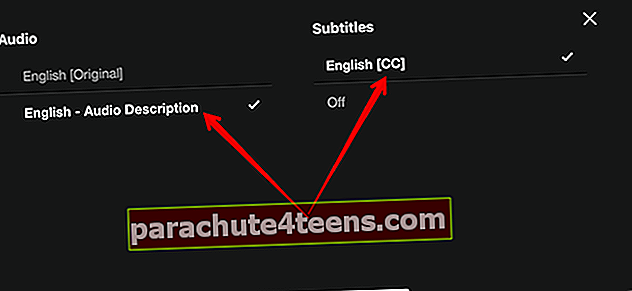
- Tālāk augšā pieskarieties X lai turpinātu skatīties.
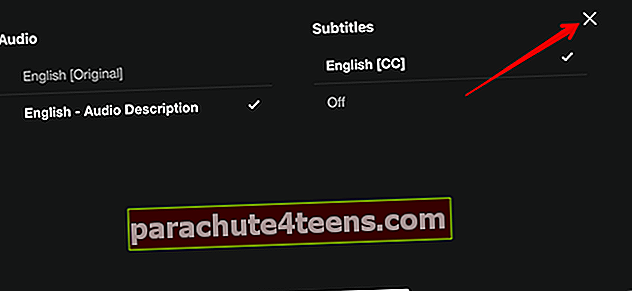
Piezīme: Skatoties lejupielādētos nosaukumus, jums ir atļauts atlasīt tikai noklusējuma subtitru un audio opcijas jūsu reģionam. Ja jūsu kontā ir iespējotas valodas preferences, jūs varat saņemt iespēju izvēlēties atbilstošās subtitru un audio opcijas tikai tad, ja tās ir pieejamas šim nosaukumam.
Kā iespējot / atspējot subtitrus vai alternatīvu audio Apple TV 2 un 3
- Atvērt Netflix lietotne Apple ierīcē un atlasiet atskaņojamo TV pārraidi vai filmu
- Tagad jums jāuztur centrālā poga Apple TV tālvadības pultī
- Pēc tam izvēlieties savu vēlamās audio vai subtitru opcijas.
Kā pārslēgt subtitrus vai alternatīvo audio uz Apple TV 4 un 4K
- Atvērt Netflix lietotni un atlasiet TV pārraidi vai filmu, ko atskaņot Apple TV
- Tagad, velciet uz leju skārienpaliktni tālvadības pultī
- Tālāk jums tas jādara izvēlieties vēlamo audio vai subtitru opcijas
Subtitru iespējošanas process ir diezgan vienkāršs arī datorā. Turpini lasīt.
Kā ieslēgt / izslēgt subtitrus vai alternatīvu audio Nextflix Mac vai Windows PC
- Pirmkārt, atveriet jebkuru tīmekļa pārlūku datorā un dodieties uz Netflix.com. Pēc tam pierakstieties savā kontā
- Nākamais, atlasiet TV pārraidi vai filmu, ko spēlēt
- Tālāk jums jāpārvieto pele virs ekrāna un jāizvēlas Dialogs ikona.
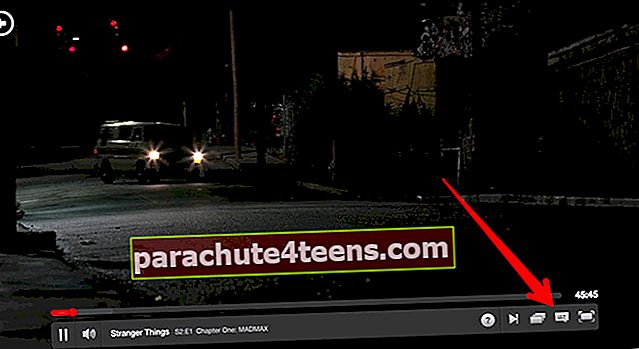
- Pēc tam izvēlieties vēlamās audio vai subtitru opcijas.
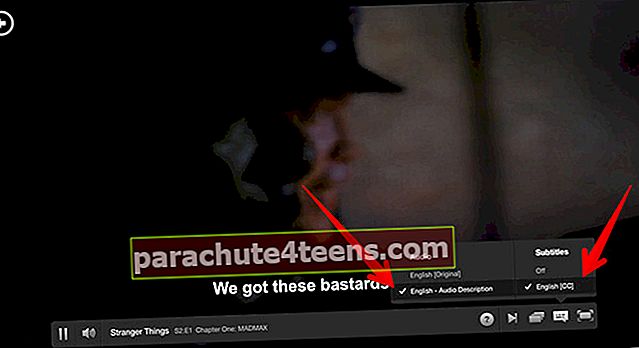
Tieši tā!
Ļaujiet savām iecienītākajām TV pārraidēm aust maģiju un izbaudīt mazliet no tā.
Iesaiņošana
Kāds ir jūsu viedoklis par Netflix? Kas jums tajā patīk? Paziņojiet mums to komentāros.
Iespējams, vēlēsities izlasīt arī šīs ziņas:
- Kā iestatīt vecāku kontroli Netflix kontā
- Kā saglabāt mobilos datus Netflix iPhone un iPad ierīcēs
- Labākās Netflix alternatīvas video straumēšanai
- Kā lejupielādēt Netflix filmas un TV pārraides iPhone un iPad ierīcēs